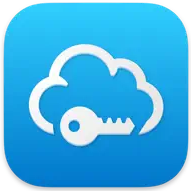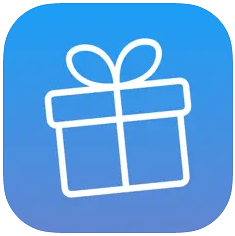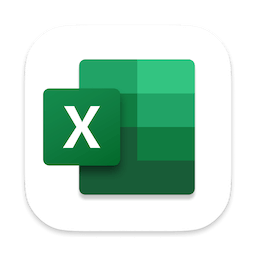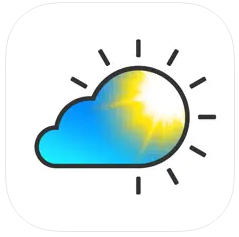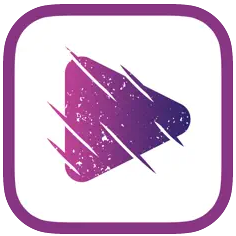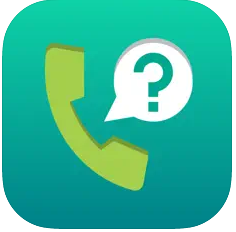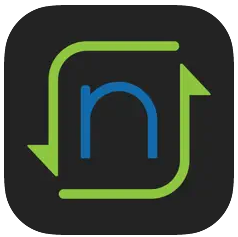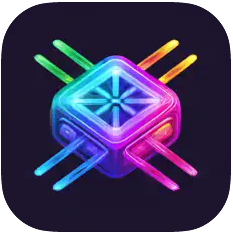Мааааленькие подсказки пользователям iPhone
Полезные советы от самой Apple
Прежде чем искать лайфхаки, рекомендую начать с установки приложения от самой Apple под названием Советы.
Они же доступны на сайте Apple.
Техническая поддержка Apple
Мало кто знает, но в отличии от Google у Apple существует горячая линия тех. поддержки. Они способны помочь в критической ситуации или удалённо подключиться к Вашему смартфону, чтобы помочь исправить проблему.
В России телефон: 8 (800) 555-6734
Так же доступна страница техподдержки Apple
Чек-лист проверки iPhone перед покупкой
Ввиду высокого качества и большого срока службы iPhone, эти телефоны часто имеют больше одного владельца. Но так же по этим причинам часто на рынке (и Авито) можно встретить китайский конструктор из деталей сомнительного качества, выдаваемый за оригинальный iPhone (и высокая цена ничего не значит). Ниже прилагается чеклист для проверки iPhone перед покупкой. Автор этого труда - Newton Labs, я лишь немного дополнил. Распечатайте чек лист и возьмите с собой, чтобы пройтись по всем пунктам, прежде чем покупать. Если не всё понятно, посмотрите видеоролик на канале Newtonlabs.
Как сканировать документы iPhone
- Откройте приложение «Заметки» и выберите заметку или создайте новую.
- Нажмите кнопку камеры, затем нажмите «Отсканировать документы».
- Разместите документ перед камерой.
- Если включен автоматический режим, документ будет отсканирован автоматически. Если вам нужно сделать снимок вручную, нажмите кнопку спуска затвора или одну из кнопок громкости. Перетащите углы, подогнав область сканирования под размер страницы, а затем нажмите «Оставить».
- Нажмите «Сохранить» или добавьте в документ другие отсканированные страницы.
Как скачать фото с iPhone на компьютер с Windows
Так же эта программа позволит активировать iPhone, ковертировать HEIC в JPG и множество других полезных вещей.
Установка на iPhone своего собственного (отсутствующего в медиатеке Apple) рингтона
Установка удалённых из AppStore приложений
- Скачайте программу iMazing по этой ссылке себе на компьютер
- Установите её, запустите и подключите iPhone к ПК;
- Согласитесь на использование пробного периода (оплачивать подписку не нужно);
- Перейдите в раздел «Управление приложениями», а затем выберите «Медиатека»;
- В поисковой строке введите имя удалённого приложения (например, Сбербанк Онлайн);
- Выберите нужное приложение, а затем нажмите «Установить»;
- Дождитесь окончания установки и отключите iPhone от компьютера.
Отключение iMessage
Если Вы решили перейти с iPhone на Android и, как следствие, сменить мессенджер iMessage на SMS, а SMS не приходят, то зайдите на этот сайт.
К слову, я знаю про наличие RCS на платформе Android, они так же поддерживаются и в iMessage. Но это никак не влияет на смену маршрутизации SMS.
Telegram iOS
- Включите в Настройках Двухфакторную аутентификацию - это защитит Ваши данные.
- Скрыть текст в сообщении: Выделите набранный Вами текст, выберите форматирование и выберите Скрытый.
- Снизить нагрузку на аккумулятор: Зайдите в Настройки. Нажмите Энергосбережение и выберите уровень заряда, при котором он будет включаться.
Выключите вручную некоторые ресурсоемкие процессы, передвинув ползунок. - Отключить в Telegram сообщения о новых пользователях: Зайдите в Настройки. Нажмите Уведомления и звуки. Отключите ползунок возле пункта Новые контакты.
- Добавить вкладку звонки в Telegram: Зайдите в Настройки. Зайдите в Недавние звонки и нажмите Вкладка Звонки.
WhatsApp iOS связанные устройства
Если у Вас WhatsApp на iOS выдал ошибку:
Сеансы на ваших устройствах были завершены из-за непредвиденной проблемы с синхронизацией данных с вашего телефона.
Не позволяя при этом нажать кнопку привязать устройство.
Вам поможет OTG переходник Lightning - USB.
1. Включите в Настройках -> Универсальный доступ -> Касание -> AssistiveTouch
2. Подключите через упомянутый переходник мышь
3. Откройте WhatsApp и нажмите на кнопку Привязать устройство с помощью мышки
4. Выключите в Настройках -> Универсальный доступ -> Касание -> AssistiveTouch и отключите мышь.
Экспорт чатов WhatsApp iOS
Если Вы решили перенести чаты из WhatsApp или сделать резервную копию, то можно использовать следующиие варианты:
- Самим приложением WhatsApp:
- Откройте WhatsApp.
- Перейдите в Настройки – Чаты – Экспорт.
- Выберите чат, который хотите экспортировать.
- Укажите, нужно ли сохранять медиафайлы из чата или только текст.
- Укажите место сохранение. Например, папку на Айфоне или в iCloud.
В качестве места сохранения так же можно выбрать Telegram. Для этого в качестве места сохранения выберете Telegram и укажите чат, в который перенесете переписку.
Но, тут есть ограничения, сохранить переписку в Избранном нельзя. Можно выбрать только тот чат, где оба собеседника добавлены в контакты друг у друга. После этого вся переписка и медиафайлы попадут в новый чат в Telegram. К сожалению, мессенджер не разделит ваши сообщения и сообщения другого человека, они все будут идти списком в хронологическом порядке. - На компьютер с помощью программы iMazing:
- Установите утилиту iMazing с сайта разработчика. Доступны версии для macOS и Windows.
- Подключите iPhone к компьютеру при помощи кабеля и разблокируйте смартфон.
- В iMazing выберите раздел WhatsApp на панели сверху.
- Дождитесь, пока iPhone сделает резервную локальную копию данных на компьютер.
- Выберите нужный чат и нажмите кнопку Экспорт в правом нижнем углу.
- Выберите формат экспорта и папку для сохранения на компьютере.
Миграция WhatsApp при переходе с Android на iPhone
При переходе с Android на iPhone часто возникают проблемы с переносом переписки WhatsApp. Предлагаю следующий алгоритм (взят у SprayPaintArt с 4pda, но доработан):
- Обновите WhatsApp на Android до последней версии.
- Включите на Android смартфоне режим разработчика (Настройки → Сведения о телефоне → Сведения о ПО → Номер сборки (нажать на эту строчку 5-8 раз))
- Включите на Android смартфоне разрешение отладки по USB (Настройки → Для разработчиков → Отладка по USB (включить))
- Подключите Android смартфон и iPhone кабелями к компьютеру (на iPhone предоставьте разрешение, на Android выбраете тип "Передача данных", на компьютере должны уже стоять iTunes и драйвера для Вашего Android смартфона)
- На Android смартфон скачиваете приложение "Перенос на iOS" из Google Play
- В настройках смартфона Android разрешаете приложению "Перенос на iOS" всё, что у него есть в разрешениях от доступа к геопозиции до доступа к фото и контактам (Настройки → Приложения → Перенос на iOS → Разрешения (все переключатели в положение разрешено))
- iPhone сбрасываете до заводских настроек (Настройки -> Основные -> Перенос или сброс настроек -> Стереть контент и настройки)
- Во время начальной настройки iPhone в пункте откуда перенести данные выбираете "Перенос данных с Android", отобразится экран с кодом
- На Android запускаете приложение "Перенос на iOS", там выбираете значение по кабелю, вводите код с iPhone
- Выбираете данные для переноса (включая приложение WhatsApp)
- По истечению некоторого времени появляется окно, что данные успешно перенесены
- На iPhone вводите данные Apple ID. В iPhone будут все контакты, часть приложений, а при запуске WhatsApp будет предложено перенести чаты, нужно согласился, подождать минут 40 и всё должно восстановиться.
Регистрация Американского Apple ID
Для доступа к сервисам не работающим на территории РФ (например, ChatGPT) и/или к эксклюзивным приложениям может потребоваться "американский" Apple ID.
Для его регистрации Вам потребуется:
- Легитимный американский адрес. Например, созданный в специальном онлайн генераторе.
- IP-адрес вне РФ (желательно в США).
- Свободная (не ассоциированная с другим Apple ID) электронная почта (желательно Gmail или iCloud).
На iPhone порядок действий будет следующим:
- Для начала нужно выйти из Вашего Apple ID. Для этого зайдите в Настройки.
- Перейдите в аккаунт.
- Нажмите "Выйти".
- Введите пароль от текущего аккаунта.
- Выберите данные iCloud, которые хотите оставить на iPhone.
- Подтвердите выход из аккаунта.
- Подождите завершения копирования данных iCloud.
- Получить IP-адрес с другой геолокацией.
- Для регистрации новго аккаунта зайдите в Настройки.
- Нажмите «Вход в аккаунт».
- Нажмите «Нет Apple ID или забыли его».
- Выберите «Создать Apple ID».
- Введите ваше имя, фамилию и дату рождения.
- Укажите электронную почту, желательно Gmail.
- Придумайте и подтвердите пароль.
- Нажмите «Использовать другой номер».
- Выберите +1 (Соединенные Штаты Америки) и введите, сгенерированный в онлайн генераторе, номер.
- Нажмите «Не получили код проверки?».
- Выберите «Подтвердить позже».
- Нажмите «Продолжить».
- Примите условия и положения.
- Введите код от телефона, если на устройстве установлен пароль.
- Для подтверждения созданного аккаунта снова зайдите в Настройки.
- Перейдите в аккаунт.
- Нажмите "Подтвердить e-mail".
- Нажмите "Отправить код".
- Введите код из письма, которое придет на указанный адрес электронной почты.
- И последним шагом будет установка любого бесплатного приложения из американского App Store. Для этого зайдите в App Store.
- Выберите установку любого бесплатного приложение, например, Spotify.
- Введите вашу почту и пароль.
- Нажмите "Просмотреть".
- Выберите Соединенные Штаты и примите положения и условия.
- Заполните необходимые данные.
- Подтвердите действие.
Внимание: При регистрации аккаунта лучше выбирать штаты, где нет налога на покупки. Например: Алабама, Арканзас или Флорида.
Настройки влияющие на заряд аккумулятора
Для увеличения промежутка времени между необходимыми зарядками телефона рекомендую обратить внимание на следующие настройки:
- Настройки → Siri → Слушать "Привет, Siri!"
- Настройки → Основные → Обновление контента (фоновое)
- Настройки → Конфиденциальность → Службы геолокации (особенно системные службы)
- Настройки → Конфиденциальность → Движение и фитнес → Отслеживание фитнеса
- Настройки → Основные → AirPlay и Handoff → Handoff
- Настройки → Уведомления → Отключить вывод ненужных уведомлений приложений на заблокированный экран.
Полезные программы
У каждого есть свой набор уникальный программ, я же рекомендую поставить следующие программы:
SafeInCloud - кросплатформенная программа, позволяющая хранить пароли (и заметки) в зашифрованном виде на личном Google Disk'e и автоматически синхронизировать с Windows, MacOS Android,.iOS, Chrome, Firefox и т.д.
BirthdaysPro - программа напоминания о днях рождения и важных датах, с поддержкой VK и календарей
Microsoft Excel - всегда лучше просматривать excel в собственной программе
Погода Live° - очень качественный погодный информатор
Плеер для Аудиокниг - в купе с пиратскими сайтами аудиокниг хорошая бесплатная альтернатива Litres. Хотя безхусловно последний вне конкуренции!
Who Calls: Определитель номера - наряду с сервисом Yandex и Сбербанк Online один из лучших информаторов о звонках мошенников.
nPerf - лучший тест скорости интернета (гораздо точнее и полнее speedtest'a)
Streisand - бесплатный клиент для личного VLESS сервиса